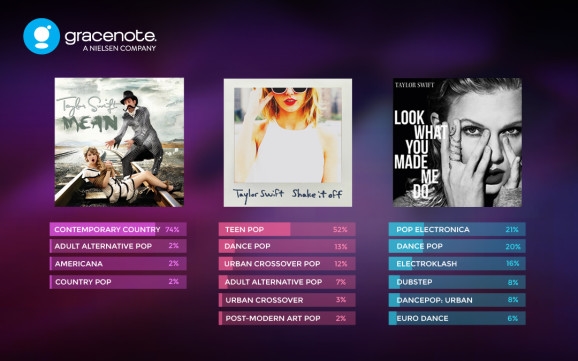એચડબલ્યુમોનિટર કમ્પ્યુટરના હાર્ડવેરને ચકાસવા માટે રચાયેલ છે. તેની સહાયથી, તમે નિષ્ણાતની મદદ લીધા વિના પ્રારંભિક નિદાન કરી શકો છો. પ્રથમ વખત તેને શરૂ કરવું, એવું લાગે છે કે તે એકદમ જટિલ છે. રશિયન ઇન્ટરફેસ પણ નથી. વાસ્તવિકતામાં, આવું નથી. ચાલો આ કેવી રીતે થાય છે તેનું ઉદાહરણ જોઈએ, મારી એસર નેટબુકને ચકાસી લો.
એચડબલ્યુમોનિટરનું નવીનતમ સંસ્કરણ ડાઉનલોડ કરો
ડાયગ્નોસ્ટિક્સ
સ્થાપન
પૂર્વ ડાઉનલોડ કરેલી ફાઇલ ચલાવો. અમે આપમેળે બધા મુદ્દાઓ સાથે સંમત થઈ શકીએ છીએ, આ સ softwareફ્ટવેર સાથે જાહેરાત ઉત્પાદનો ઇન્સ્ટોલ કરેલા નથી (સિવાય કે સત્તાવાર સ્રોતમાંથી ડાઉનલોડ કર્યા વિના). તે સમગ્ર પ્રક્રિયામાં 10 સેકંડ લેશે.
સાધન તપાસ
નિદાન શરૂ કરવા માટે, તમારે બીજું કંઇ કરવાની જરૂર નથી. પ્રારંભ કર્યા પછી, પ્રોગ્રામ પહેલાથી જ બધા જરૂરી સૂચકાંકો દર્શાવે છે.

તેને વધુ અનુકૂળ બનાવવા માટે કumnsલમના કદમાં થોડો વધારો. આ તે દરેકની સીમાઓને ખેંચીને કરી શકાય છે.

પરિણામોનું મૂલ્યાંકન
હાર્ડ ડ્રાઇવ
1. મારી હાર્ડ ડ્રાઇવ લો. તે યાદીમાં પ્રથમ છે. પ્રથમ ક columnલમમાં સરેરાશ તાપમાન છે 35 ડિગ્રી સેલ્સિયસ. આ ઉપકરણના સામાન્ય પ્રભાવને ધ્યાનમાં લેવામાં આવે છે 35-40. તેથી મારે ચિંતા ન કરવી જોઈએ. જો સૂચક કરતાં વધી ન જાય 52 ડિગ્રી, તે સામાન્ય પણ હોઈ શકે છે, ખાસ કરીને ગરમીમાં, પરંતુ આવા કિસ્સાઓમાં, તમારે ઉપકરણને ઠંડક આપવાનો વિચાર કરવો જરૂરી છે. તાપમાન ઉપર 55 ડિગ્રી સેલ્સિયસ, ઉપકરણ સાથેની સમસ્યાઓ વિશે વાત કરે છે, પગલા લેવાની તાત્કાલિક આવશ્યકતા છે.

2. વિભાગમાં "યુટિલીઝોટોઇન્સ" હાર્ડ ડ્રાઇવ પર લોડની ડિગ્રી વિશેની માહિતી પ્રદર્શિત કરે છે. દર ઓછો, વધુ સારું. મારી પાસે તે આસપાસ છે 40%તે સામાન્ય છે.

વિડિઓ કાર્ડ
3. આગલા વિભાગમાં, અમે વિડિઓ કાર્ડના વોલ્ટેજ વિશેની માહિતી જોશું. સામાન્ય સૂચક માનવામાં આવે છે 1000-1250 વી. મારી પાસે છે 0.825 વી. સૂચક મહત્વપૂર્ણ નથી, પરંતુ વિચારવાનું કારણ છે.

4. આગળ, વિભાગમાં વિડિઓ કાર્ડના તાપમાનની તુલના કરો "તાપમાન". ધોરણની અંદર સૂચક છે 50-65 ડિગ્રી સેલ્સિયસ. તે મારા માટે ઉચ્ચ મર્યાદા પર કામ કરે છે.

5. વિભાગમાં આવર્તન સંદર્ભે "ઘડિયાળો", પછી તે દરેક માટે જુદું છે, તેથી હું સામાન્ય સૂચકાંકો આપીશ નહીં. મારા નકશા પર, સામાન્ય મૂલ્ય અપ છે 400 મેગાહર્ટઝ.

6. કેટલાક એપ્લિકેશનોના સંચાલન વિના વર્કલોડ ખાસ સૂચક નથી. રમતો અને ગ્રાફિક્સ પ્રોગ્રામ્સ ચલાવતા સમયે આ મૂલ્યનું પરીક્ષણ શ્રેષ્ઠ છે.

બ Batટરી
7. કેમ કે આ એક નેટબુક છે, મારી સેટિંગ્સમાં એક બેટરી છે (આ ક્ષેત્ર કમ્પ્યુટરમાં અસ્તિત્વમાં નથી). સામાન્ય બેટરી વોલ્ટેજ સુધી હોવી જોઈએ 14.8 વી. મારી પાસે છે 12 અને તે ખરાબ નથી.

8. નીચેનો પાવર વિભાગ છે "ક્ષમતાઓ". જો શાબ્દિક રીતે અનુવાદિત થાય છે, તો પછી પ્રથમ લાઇન સ્થિત છે "ડિઝાઇન ક્ષમતા"બીજામાં "પૂર્ણ", અને પછી "વર્તમાન". બેટરીના આધારે મૂલ્યો બદલાઇ શકે છે.

9. વિભાગમાં "સ્તર" ચાલો ક્ષેત્રમાં બેટરી વસ્ત્રોનું સ્તર જોઈએ "પહેરો સ્તર". સંખ્યા જેટલી ઓછી હશે તેટલું સારું. "ચાર્જ લેવલ" ચાર્જ સ્તર બતાવે છે. હું આ સૂચકાંકો સાથે પ્રમાણમાં સારો છું.

સીપીયુ
10. પ્રોસેસરની આવર્તન પણ ઉપકરણોના ઉત્પાદક પર આધારિત છે.

11. અંતે, અમે વિભાગમાં પ્રોસેસર લોડનું મૂલ્યાંકન કરીએ છીએ "ઉપયોગિતા". આ સૂચકાંકો ચાલી રહેલ પ્રક્રિયાઓના આધારે સતત બદલાતા રહે છે. જો તમે જુઓ 100% લોડિંગ, ચેતવણી આપશો નહીં, તે થાય છે. તમે ગતિશીલતામાં પ્રોસેસરનું નિદાન કરી શકો છો.

બચત પરિણામો
કેટલાક કેસોમાં, મેળવેલા પરિણામો જાળવવા આવશ્યક છે. ઉદાહરણ તરીકે, પાછલા સૂચકાંકો સાથે તુલના કરવી. તમે મેનૂમાં આ કરી શકો છો. "ફાઇલ-સેવ મોનિટરિંગ ડેટા".

આ આપણું નિદાન પૂર્ણ કરે છે. સૈદ્ધાંતિક રીતે, પરિણામ ખરાબ નથી, પરંતુ તમારે વિડિઓ કાર્ડ પર ધ્યાન આપવું જોઈએ. માર્ગ દ્વારા, કમ્પ્યુટર પર હજી પણ અન્ય સૂચકાંકો હોઈ શકે છે, તે બધા ઇન્સ્ટોલ કરેલા ઉપકરણો પર આધારિત છે.